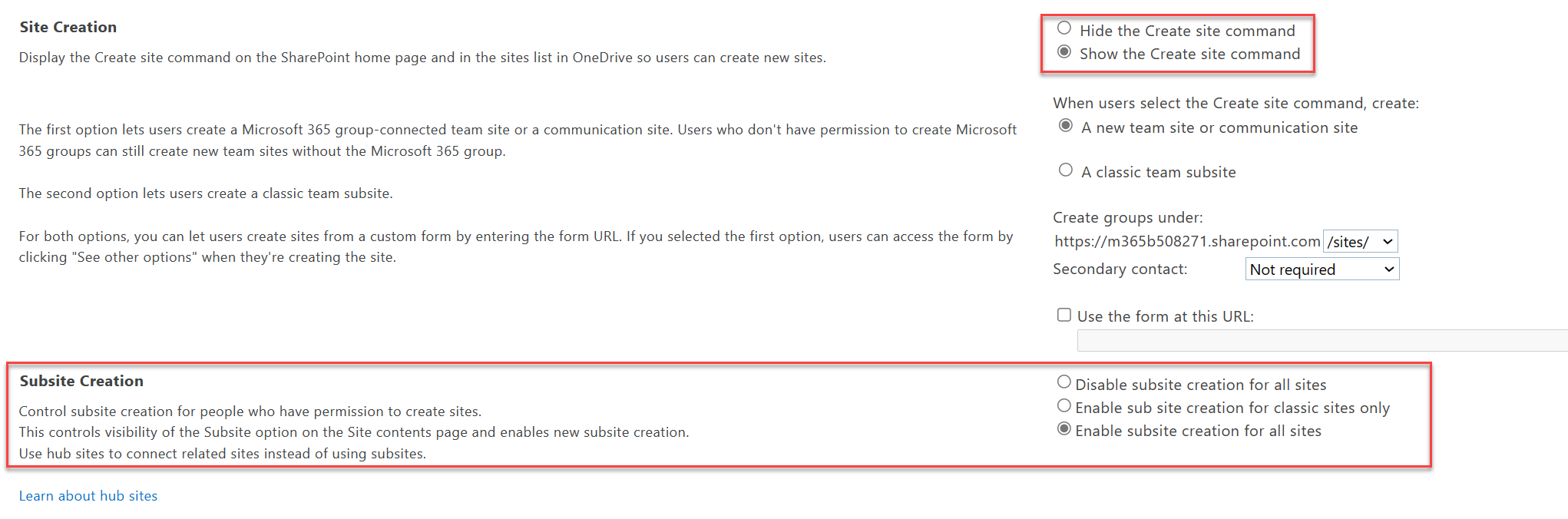Gerenciar a criação de sites no SharePoint
Enquanto Administrador do SharePoint e superior no Microsoft 365, pode permitir que os seus utilizadores criem e administrem os seus próprios sites do SharePoint, determinem que tipo de sites podem criar e especifiquem a localização dos sites. Por predefinição, os utilizadores podem criar sites de comunicação e sites de equipa ligados a grupos do Microsoft 365.
Observação
Desativar a criação de sites para utilizadores não remove a capacidade de criar grupos ou recursos do Microsoft 365, como o Microsoft Teams, que dependem de um grupo. Quando é criado um grupo do Microsoft 365, também é criado um site do SharePoint. Para restringir a criação de grupos do Microsoft 365 e os recursos que dependem de grupos, consulte Gerir quem pode criar Grupos do Microsoft 365.
Gerir a criação de sites no novo centro de administração do SharePoint
Vá para a página Configurações no Centro de administração do SharePoint e entre com uma conta que tenha permissões de administrador para sua organização.
Observação
Se você possui o Office 365 operado pela 21Vianet (China), entre no Centro de administração do Microsoft 365, navegue até o Centro de administração do SharePoint e abra a página Configurações.
Selecione Criação de sites. É apresentada a página Criação do site.
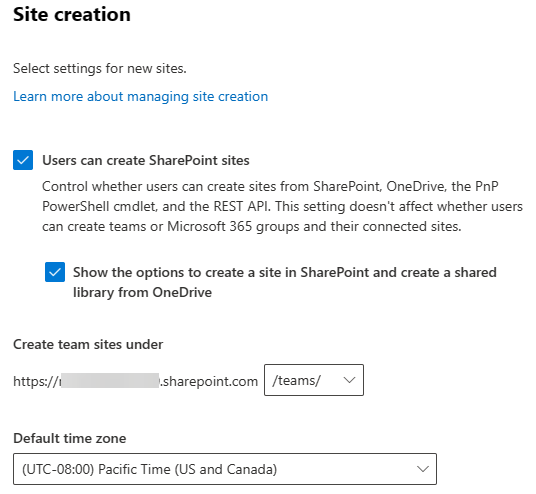
Se quiser que os utilizadores possam criar sites, selecione Os utilizadores podem criar sites do SharePoint. Esta definição controla se os utilizadores podem criar sites a partir do SharePoint, do OneDrive, do cmdlet PnP do PowerShell e da API REST. Esta definição não afeta se os utilizadores podem criar equipas ou grupos do Microsoft 365 e os respetivos sites ligados.
Se quiser que os utilizadores possam criar sites a partir destes serviços, selecione Mostrar as opções para criar um site no SharePoint e criar uma biblioteca partilhada a partir do OneDrive.
Observação
Mesmo que desmarque estas caixas de verificação, os utilizadores poderão criar grupos do Microsoft 365 a partir de outros locais no Microsoft 365. Cada grupo vem sempre com um site de equipa. Saiba como gerir quem pode criar grupos do Microsoft 365
Em /sites ou /teams, selecione para criar sites de equipa ligados a grupos do Microsoft 365 e, em seguida, selecione o fuso horário predefinido e o limite de armazenamento para novos sites.
Selecione Salvar.
Gerir definições detalhadas de criação de sites e subsites no centro de administração clássico do SharePoint
Os administradores no centro de administração do SharePoint podem optar por ativar ou desativar a criação de subsites entre sites ou ativar apenas sites clássicos. Quando a criação de subsites está a ser desativada, não só a opção subsite será ocultada da barra de comandos, incluindo clássica, como também os utilizadores não poderão criar novos subsites diretamente através de um URL ou API.
Observação
Para obter informações sobre como classificar grupos do Microsoft 365, consulte Gerir Grupos do Microsoft 365 com o PowerShell.
No painel esquerdo do novo centro de administração do SharePoint, selecione Definições. Na parte inferior da página, selecione página de configurações clássicas.
Em Criação de Site, selecione para mostrar ou ocultar o comando Criar site .
- Se escolher Desativar a criação de subsites para todos os sites, este ocultará o comando de criação do subsite (incluindo clássico) e desativará a possibilidade de os utilizadores criarem novos subsites através de um URL ou API.
- Se selecionar Ativar a criação de subsites apenas para sites clássicos, os utilizadores poderão criar novos subsites para sites clássicos.
- Se selecionar Ativar a criação de subsites para todos os sites, os utilizadores poderão criar novos subsites a partir de qualquer site do SharePoint.
Selecione OK quando terminar.
Observação
A criação de um subsite no OneDrive não é suportada. Verá um erro: "Os novos subsites não estão disponíveis neste site. Em vez disso, crie um novo site."
Dica
Em vez de utilizar subsites, recomendamos que utilize sites centrais. Os sites hub do SharePoint permitem-lhe agrupar tópicos e conteúdos semelhantes através da conceção de arquitetura moderna. Planeie a criação de sites centrais.